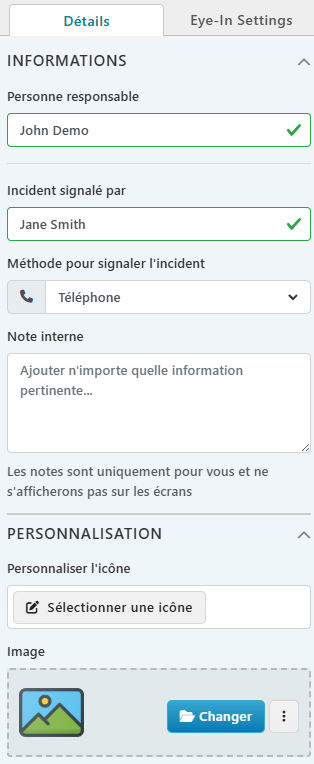Planifier une maintenance
Guide, signaler un incident ou planifier une maintenance
Lorsqu’une maintenance est planifiée ou qu’un évènement survient sur un des systèmes informatisés, le département informatique doit signaler cet évènement sous la forme d’un « incident ».
- Visitez la page Incidents dans la barre de navigation latérale.
- Cliquez ensuite sur le bouton vert en haut de la page Nouvel incident
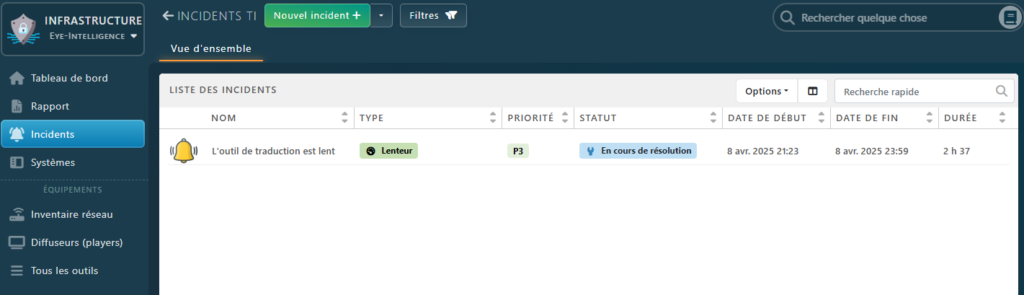
Note: un raccourci pour planifier une maintenance est également offert en cliquant sur le bouton avancé à droite de nouvel incident.
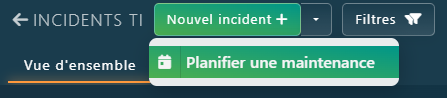
Voici un exemple avec une maintenance planifiée.
Notez que des infobulles sont présentes dans l’interface pour décrire les valeurs ou les paramètres.
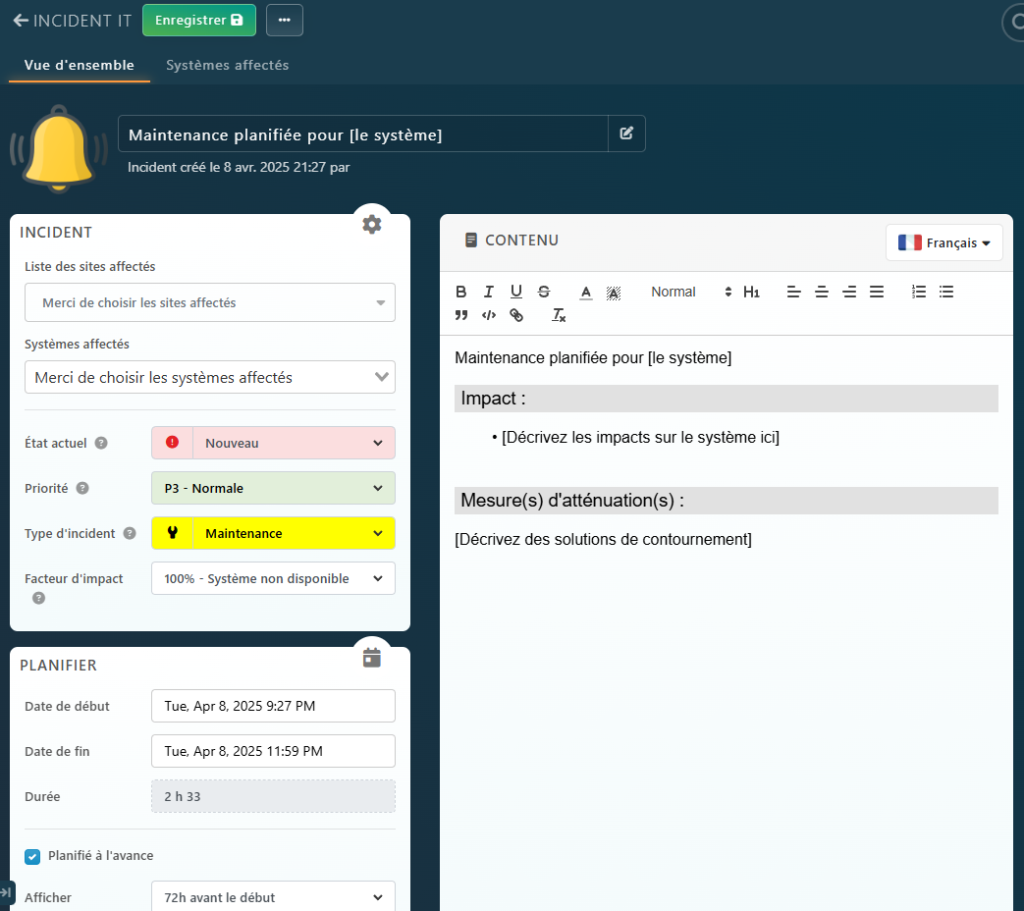
Sélectionnez le ou les sites affectés (ce champ est obligatoire)
Notez que vous pouvez modifier tous les éléments d’un groupe à la fois, en cochant un élément « parent ». (Dans notre exemple, cocher Retail Malls Unlimited Corp. cocherait Place NordEst Mail, Centre Metropolis, Place Intelligence, Montreal Fashion Centre et SouthWestMall).
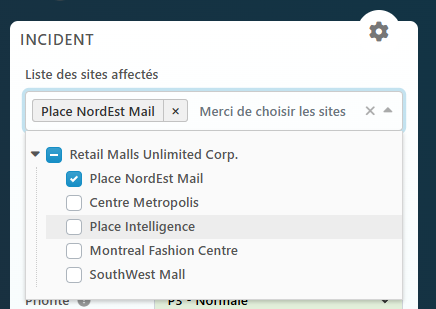
Sélectionnez le ou les systèmes affectés (ce champ est obligatoire)
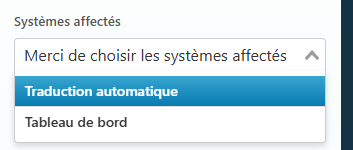
L’état actuel vous permet de créer un brouillon, signaler un nouvel incident ou indiquer que l’incident est en cours de résolution.
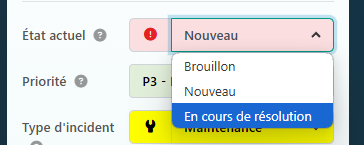
Indiquez la priorité de l’incident en fonction de vos conventions internes de résolutions d’incident. Les valeurs possibles sont:
- P1 – Critique
- P2 – Urgent
- P3 – Normale
- P4 – Basse
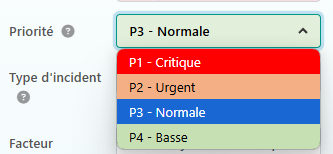
Indiquez le type d’incident que vous souhaitez signaler. Les valeurs possibles sont:
- Lenteur : Le système fonctionne mais est plus lent que d’habitude
- Maintenance : Le système est en maintenance, certaines fonctions pourraient ne pas être disponibles temporairement
- Arrêt programmé : Le système est en maintenance et sera temporairement non disponible
- Hors service (Panne) : Le système est complètement indisponible
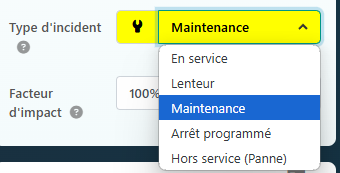
Le facteur d’impact permet de définir à quel point cet incident empêche le système de fonctionner. Un impact de 100% signifie que le système sera complètement hors-service, alors qu’un impact de 0% signifie que le système n’a aucun impact concret pour les utilisateurs. Cette valeur est utilisée à des fins de statistiques seulement.
Par défaut, un arrêt planifié et une panne sont à 100% d’impact, tandis qu’une maintenance 25%.
Il est important d’indiquer la date de début de l’incident ainsi que la date de fin estimée. La durée sera calculée automatiquement.
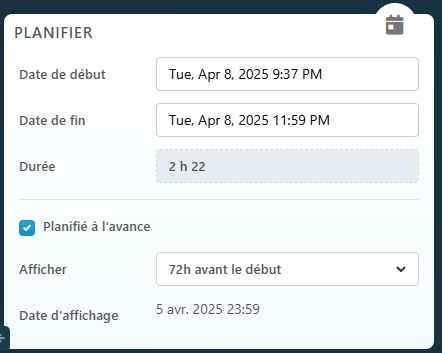
Vous pouvez indiquer qu’un incident est planifié à l’avance. Cela signifie non seulement qu’il est prévu et volontaire, mais cela vous permet également de personnaliser à partir de quand vous souhaitez l’afficher dans le tableau de bord.
Lorsqu’un incident est planifié à l’avance, vous pouvez ainsi définir combien de temps avant le début de l’incident vous souhaitez l’afficher (par défaut: 72h à l’avance).
Contenu de l’incident
Le contenu d’un incident est similaire à un courriel. Vous pouvez soulignez des mots, modifier leur couleur, insérer des liens, etc…
Nous avons préparé un modèle général avec des sous sections. Vous pouvez ajouter ou modifier les sous sections en cliquant sur le bouton H1 dans la barre de titre.
Le contenu peut être spécifié dans plusieurs langues, en cliquant sur le bouton de la langue.
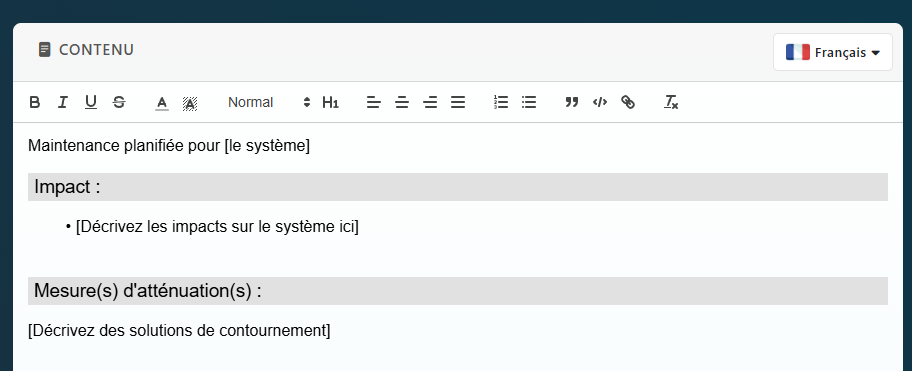
Détails avancés
Le panneau des détails de droite permet d’ajouter des informations complémentaires. Vous pouvez ainsi indiquer :
- Le nom de la personne ayant signalé
- La méthode utilisée pour signaler l’incident.
- Le nom de la personne responsable (par défaut celui qui créé l’incident)
- Ajouter n’importe quelle note importante pour votre équipe TI (elle ne sera pas visible dans les tableaux de bord ni sur les écrans)